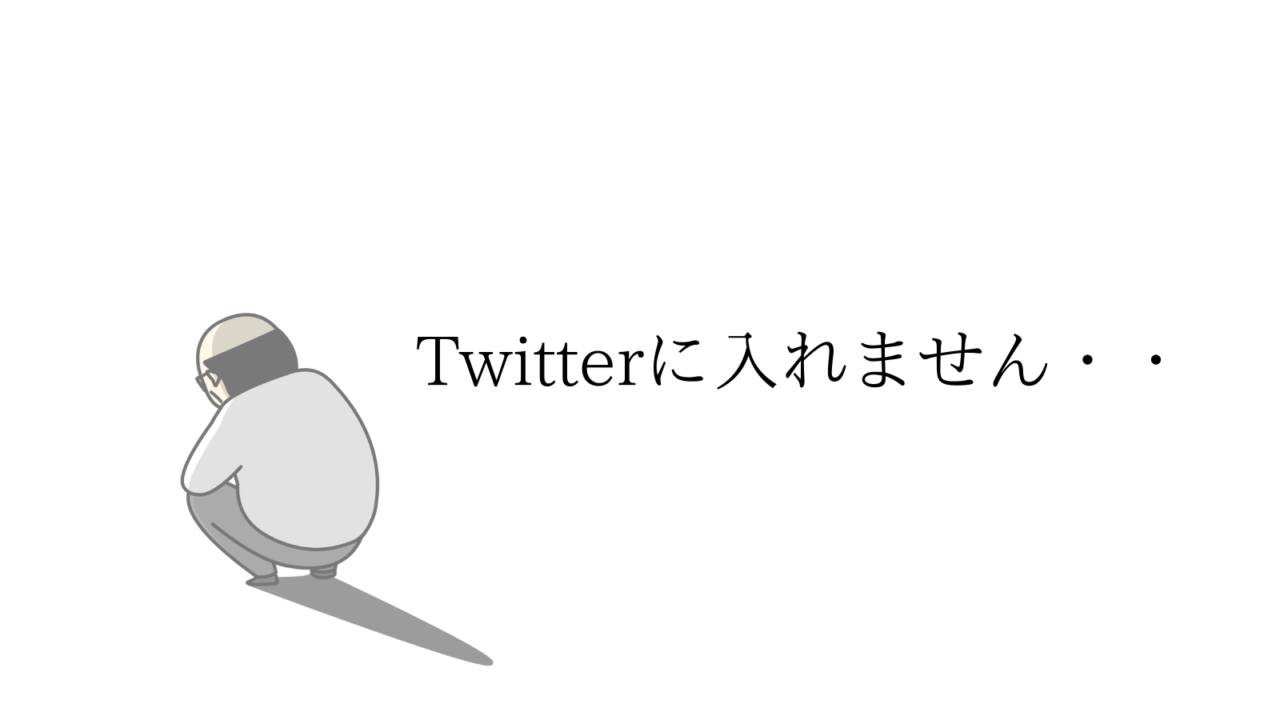こんにちは。
ぶたぱぱと申します。
ブログで月に20万円程度を稼いでいる、副業ブロガーです。(2021年5月現在)
当サイトはSNS(Twitter)経由で読んでいただくことだけを意識し、ユルユル運用しております。
Twitterの140字では表現できない、ブログやTwitter運用に「ちょっぴり役立つ」手軽な文章を発信中です。
今回はTwitterに入れなくなった話です。
(自分の不手際と)Twitterの不具合により、2日ほどTwitterにログインできない状態となりました。
何が起きたのか、洗いざらい共有します。
後半では、同じ目に合わないように今すぐ取れる対策もご紹介しますので、参考にしていただければ幸いです。
もしもこの記事で何か得るものがあれば、Twitterでコメントいただけると嬉しいです。
Twitterに入れなくなった経緯
2021年5月24日深夜、事件は布団の中で起きました。
ふと、寝る前にTwitterアナリティクスをチェックしようと考えたことが事の始まりです。
普段はPCから確認していることもあり、スマホでアナリティクスを開くとログインを求められました。
あれ、パスワードなんやったっけ・・・
メモ帳にパスワードは控えてあるのですが、メモ帳は別の部屋の作業デスクの引き出しです。
私自身は布団の中。
豚は一度布団に入ると抜け出すことはできません。
そうや。これを機にパスワードをリセットしよう
布団から出る労力を惜しみ、「パスワードを忘れた場合」を気軽にクリックし、パスワードを再設定しました。
再設定は無事完了し、後は再度ログインするだけです。
が・・・IDとパスワードを入力しても、SMSが来ません。
二段階認証の認証コードが待てど暮らせど来ないのです。
二段階認証とは
IDとパスワードに加えて、別の方法で本人認証を行う方法を指します。
- 電話番号へSMSで認証コードを通知する方法
- 二段階認証アプリを利用する方法
が一般的です。(私はSMSを設定していました)
アカウントが乗っ取られるリスクを軽減するためにも、二段階認証は必ず設定しておきましょう。
この二段階認証がクリアできないので、Twitterにログインできなくなってしまいました。
利用再開までのリカバリー方法
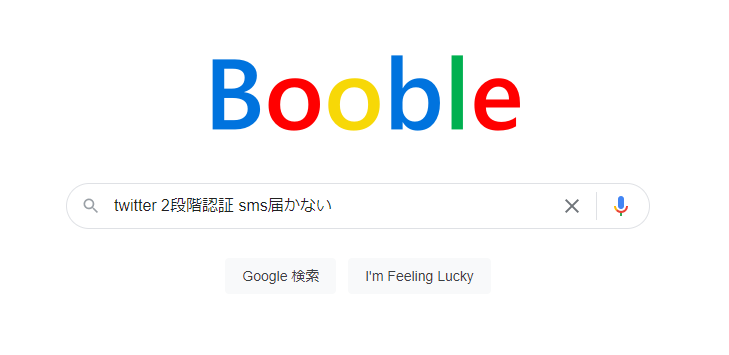
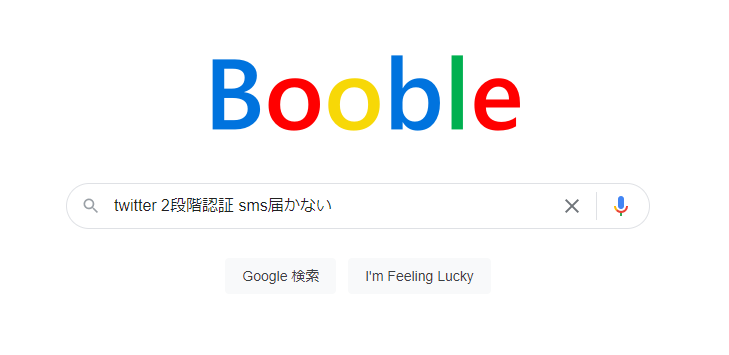
こういう時はまずはリサーチです。
調べて分かったのですが、どうやら「SMSが届かない」という事象は、良くあることらしいです。(SMSサーバーの不具合の模様)
いやいやいや、こんなの良くあると困るんですけど・・!?
解決方法についてはTwitterのヘルプの情報を見ても、ピンと来る情報はありません。
個人ブログを漁ってみると、「PCなど、既にログイン済の端末から二段階認証を解除できる」という情報が見つかったので試してみます。
ただ、私の場合は一度パスワードをリセットしているので、他の端末も強制的にログアウトになっていました。
解決策が・・ない・・・
仕方がないので、Twitterサポートに問い合わせます。
以下、原文ママ
諸事情でパスワードをリセットしました。
無事パスワードの設定が完了し、再ログインをしたところ、二段階認証のSMSが届きません。ログインできず、Twitterが利用できない状態です。直近では2月に同じ電話番号でSMSを受信しており、その後スマホや携帯キャリア、スマホ設定は変えておりません。解決策についてご教示いただきたく、ご対応よろしくお願いいたします。
割と丁寧に書いたつもりですが、Twitterからは数秒で即レスが来ました。
- スマホは変わってない!?
- 電話番号間違えてない!?
- 他の端末から二段階認証を停止できるよ!
問い合わせ内容にかかわらず、とりあえずFAQを自動返信してるんやろなぁ
提示された情報は全て確認済だったので、Twitterサポートとのやり取りが続きます。
結局、2往復ほどのやり取りの結果、Twitter側で二段階認証を解除してもらうことが出来ました(ここまで2日ほど)
二段階認証を解除して貰えたので、無事IDとパスワードでログインが完了し、利用を再開することができました。
反省を踏まえた対策
今回の件から、SMSによる二段階認証は不安定であることを学ぶことが出来ました。
これを受け、二段階認証の方法を認証アプリに切り替えました。
今回、Twitterの二段階認証について調べつくしたわけですが、オススメの設定は以下です。
- 認証アプリで設定する
⇒スマホを機種変更する際はデータ移行を忘れないよう注意
⇒アプリは「google authenticator」が使いやすく評判も◎ - バックアップコードをメモしておく
⇒二段階認証を設定すると、バックアップコードが画面に表示されます。
⇒万が一認証アプリが動作しない場合も、バックアップコードがあればログイン可能です。
二段階認証は必ず設定してください。
特にTwitterはIDが公開されているため、アカウント乗っ取りのリスクは高いです。パスワードがバレるとその時点でアカウントが乗っ取られてしまいます。(ブルートフォース攻撃(リバースブルートフォース攻撃)等、アカウント乗っ取りには様々な手法が存在します)
今回、私がTwitterにログインできなかった最大の原因はSMSの不具合です。
ただ、最大の反省点は、パスワードのメモを取りに行く手間を惜しんで布団にくるまっていたことだと思っています。
というわけで、「お布団から簡単に脱出する方法」絶賛募集中です。
最後までご覧いただき、ありがとうございました。
もしもこの記事で何か得るものがあれば、Twitterでコメントお待ちしてます!